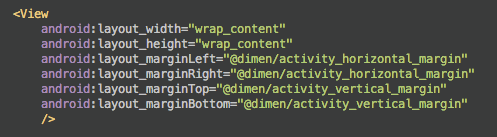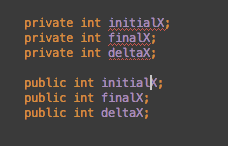Comment sélectionner plusieurs endroits (sublime)dans le code dans Android Studio?
Comment sélectionner plusieurs endroits dans le code dans Android Studio ?
Je veux insérer le même texte à plusieurs endroits dans mon code source. Comme un avoir plus d'un curseur de la souris. J'avais l'habitude de le faire dans VS2012 si facilement mais je ne sais pas comment le faire dans Android Studio ?
5 réponses
J'ai trouvé comment et permet de partager cette fonctionnalité cool avec vous. J'ai trouvé trois fonctionnalités:
Pour une sélection multiple il suffit de tenir alt + maj, puis sélectionnez lorsque vous voulez modifier par clic de souris, puis tapez quelque chose que vous pouvez écrire à plusieurs endroits en même temps.
Une autre caractéristique intéressante est la sélection des colonnes. Cela vous permet de cliquer d'une manière géniale et très utile, surtout lorsque vous refactorisez.
Dans la plupart des systèmes il fonctionne en maintenant middleMouseButton et en faisant glisser votre code et dans d'autres, il fonctionne en maintenant alt et en sélectionnant le code, il agit comme ci-dessous:
- la troisième fonctionnalité intéressante est la sélection sublime, elle trouve le même mot dans le code et vous permet de le changer ou de l'ajouter facilement. vous pouvez le faire en appuyant sur alt + j sur Windows / Linux et ctrl + g de dans mac. Regardez comment il travaux:
Aussi comme @Editions dit dans les commentaires, Ctrl + Maj + Alt + j sélectionne toutes les occurrences d'un seul coup, one-shot de refactoring.
Vous pouvez utiliser Alt + Maj et cliquez sur plusieurs sites afin de multiples curseur.
Pour sélectionner des événements similaires dans l'utilisation des fichiers Alt + j.
Pour plus de détails : Cliquez Ici
Appuyez sur Shift + Alt + Insert combinaison à modifier en mode de sélection de colonne.
Caret multiligne (sans souris)
Windows: CTRL + CTRL (attente) + ↑ / ↓
Mac: ⌘ + ⌘(Tenir) + ↑ / ↓
ESC mettra fin au mode multiligne.
Changer la touche de raccourci multi-caret
Pour ajouter un Clavier, CTRL+MAJ+UN, type keymap et cliquez sur l'un avec Settings comme sous-texte. Recherchez Clone Caret Above et Clone Caret Below.
J'ai mappé le mien à ALT+décalage+↑ / ↓.
Bonus
Essayez de maintenir les combinaisons de CTRL, SHIFT , et des flèches pour une meilleure puissance de sélection.
Sur un mac, j'aime le faire ⌥ (option) + maj + clic de la souris sur plusieurs lignes dans Android Studio 3.1.3.